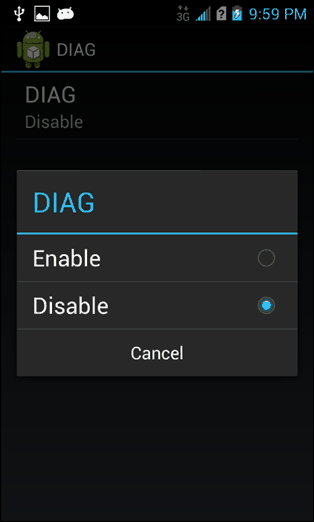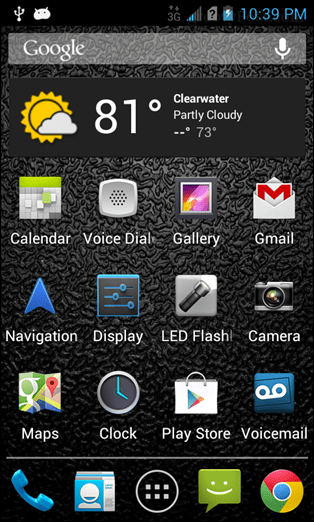Kuidas viia Kyocera pöördemomenti Virgin Mobile'i
Android / / March 17, 2020
Virgin Mobile'il on palju parem telefonivalik kui vanasti. Üks telefon, mis selle ametlikust rivistusest puudub, on Kyocera pöördemoment, kuid saate selle ise aktiveerida, järgides seda juhendit.

Kyocera pöördemoment on üks neist kõvadest telefonidest, mis on mõeldud sõjaliseks kasutamiseks. Wirefly uurija viis selle proovisõiduks. Pärast pesumasinast läbi laskmist, jääkülmas külmutamist ja teise korruse katuselt kõnniteele maha laskmist töötas telefon endiselt ja oli üsna heas korras. Lisaks sellele on see kiire, käre, töötab JellyBean ja on äärmiselt hea lihtne juurida Siin on ainult üks probleem... Telefon pole Virgin Mobile'is saadaval - teenust olen kasutanud juba aastaid, kuna see ei tühjenda wazoo-d nagu Sprint. Lahendus? Programmeerige see ise Virgin Mobile doonortelefoni kasutades.
Pöördemomendil on see protsess suhteliselt lihtne ja see ei tohiks võtta rohkem kui paar minutit. Kõige raskem on kõigi väikeste tükkide kokkuviimine ja nendest rääkimine - siin on nõuded.
| Tööriist | Mida sellega teha |
| QPST | Installige Windowsi arvutisse; kasutatakse telefoni programmeerimiseks |
| QXDM | Installige Windowsi arvutisse; kasutatakse ESN / MEID muutmiseks |
| Kyocera Windowsi draiverid | Installige Windowsi arvutisse; haarake kindlasti installile vastav versioon (64-bitine vs. 32-bitine) |
| Kyocera MSL lugeja (Androidi rakendus) | Paigaldage pöördemomendile |
| Mini-USB-kaabel | Ühendage telefon arvutiga |
| Doonoritelefon | See on spetsiaalselt Virgin Mobile'i kaubamärgiga prügikasttelefon, mis on teenuses aktiveeritud. Sellelt telefonilt tuleb tõmmata MEID, MSID, AAA_Parool ja telefoninumber. See protsess on iga seadme puhul ainulaadne, nii et ma ei saa neid kõiki katta. Google on teie sõber selles. Kuid siiski Samsungi pealtkuulamine vt selle postituse 1. toimingut. |
Kohustustest loobumine: See õpetus hõlmab MEID / ESN-i numbrite vahetamist kahe oma telefoni vahel. Selle seaduslikkust ei teata kõigis piirkondades. Enamikul juhtudel on teil kõik korras, kui riiulite doonoritelefoni ega kasuta seda.
Väljaanded: Kui pöördemoment Virgin Mobile'is multimeediasõnumid (MMS) ei tööta, töötab tavaline SMS / tekst. Võite proovida seda ise parandada, järgides see juhend, kuid ma ei saa MMS-i töötamisega edu tagada. Peaaegu kõigi telefonidega on Virgin Mobile'is keeruline. Samuti kuvatakse lukustusekraani allosas teade „No Sim Card”, kuid see ei mõjuta 3G- ega kõneühendust. Kui soovite, et 4G LTE töötaks, peab teie Virgin Mobile'i doonortelefon kasutama 4G LTE sim-kaarti, mille saate sisestada pöördemomenti.
Selle alustuseks eeldame, et teil on juba olemas MEID (näeb välja nagu A00000J43KL), MSID (näeb välja nagu teie suunanumbri telefoninumber) ja doonoritelefoni AAA_ parool. Kui teil on neid asju, lülitage doonoritelefon lennukirežiimi ning hoidke seda väljalülitatud ja määramata ajaks riiulis. Te ei saa lubada doonortelefoni sisselülitamist ja võrguga ühendamist, kui teie pöördemoment on Virgin Mobile'i või teie kohal tähistab turbeviga 16 (kaks liini samal telefonil) ja liin lukustub kuni helistate ja tugiteenused lähtestatakse seda. Kui peate mingil põhjusel doonortelefoni kasutama, kui teie pöördemoment on aktiivne, lülitage pöördemoment välja ja oodake 10-15 minutit telefoni vahetamise vahel, et see oleks ohutu.
Kas sul on see kõik? Tore! Jätkake ja installige kõik ülalnimetatud. Pool sellest tehakse arvutis, kui telefon on ühendatud. Natuke tehakse ainult telefonis endas. Alustame MSL-koodi hankimisega (peamiselt teie telefoni programmeerimise jaoks parooliga). Vajame seda koodi QPST-i kasutamiseks selle programmeerimiseks.
Käivitage rakendus Kyocera MSL Reader ja koputage Hankige MSL. 6-kohaline arvkood peaks ilmuma allpool. Kirjutage see kood üles, nii et te ei unustaks seda, kuid me võime seda vähe muuta, nii et ärge liiga tugevalt külge kinnitatud. Järgmine kraan Diag. Režiimi seadmine. Kui diag. Režiim on sisse lülitatud, saab arvuti USB-ühenduse kaudu telefoni modemiga ühenduse luua.
Näide: Ekraanil kuvatud telefoni MSL on 000000
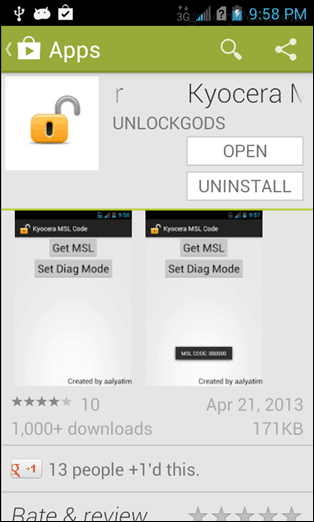
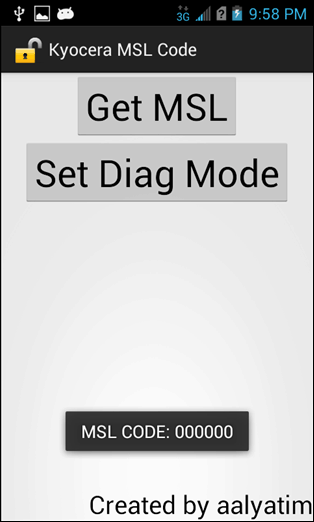
Ühendage telefon USB-ühenduse kaudu arvutiga ja käivitage QPST-konfiguratsioon. Jah, see on programmi nimi... Algselt arvasin, et avasin konfiguratsiooni lisandmooduli, kui käivitasin selle ka esimest korda. Igatahes ei pea te selles programmis palju ära tegema. Lihtsalt klõpsake Lisage uus port ja siis eemaldage märge "Kuva ainult seeria- ja USB / QC-diagnostika pordid." Tõstke esile USB-port, milles teie telefon on sisse lülitatud, ja klõpsake siis nuppu OK.
Rohkem infot: Võimalik, et näete siin ainult ühte sadama. Kui teil on mitu porti, ärge muretsege vale valimise pärast, ei juhtu midagi halba. Peate siiski uuesti proovima, kuni leiate õige. Teate, et see on õige, kuna kirje kuvatakse jaotises Aktiivsed telefonid. Kui te ei näe ühtegi porti, proovige USB silumise lubamine, telefoni uuesti ühendamine ja telefoni või arvuti taaskäivitamine.
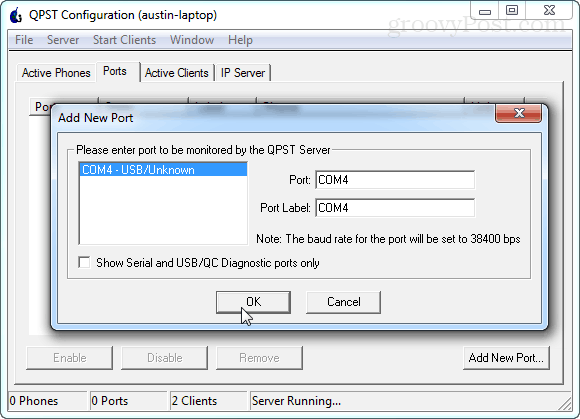
See on QPST-is praegu kõik. Jätke see lahti, kuid minge edasi ja käivitage QXDM Professional. Klõpsake kohe Valikud> Side menüüst. Vaikimisi ei saa QXDM teie telefoni käske saata, kuna see sihib valet porti. Selle muutuse parandamiseks muutke sihtsadam ühenduse katkestamiseks pordiga, kui teie telefon on sellel aktiivne. Väljumiseks klõpsake nuppu OK.
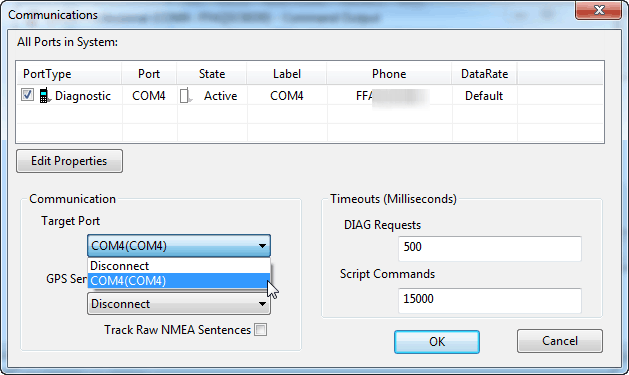
Nüüd käskude jaoks. Valges käsu kastis on siin mõned sisestatavad read koos selgitusega, mida igaüks teeb.
-
RequestNVitemRoe MEID
- See loeb telefoni praegust MEID ja kuvab selle RX-üksusena. Kasutage seda kõigepealt siis, kui soovite kirjutada praeguse Sprint MEID-i juhtumi, mille korral soovite telefoni müüa või mingil põhjusel selle lattu tagasi tuua.
-
RequestNVitemWrite MEID 0xA00000 #####
- Seda kasutatakse praeguse MEID ülekandmiseks doonoritelefonidega MEID. Lihtsalt kleepige doonoritelefonist MEID sisse, mille esiosale on lisatud 0x. Asendage #-märgid ükskõik millise MEID-i koostisega.
Pärast MEID-i kirjutamist peaks see kuvama allpool RX-üksusena, mis kinnitab sisenemist. Veenduge, et teil pole kirjavigu! On normaalne, et QXDM lisab 0x00 enne MEID käivitumist. Võite selle soovi korral isegi tippida. QXDM lisab endiselt automaatselt kaks täiendavat nulli, kui teete seda ülaltoodud viisil. Lühidalt, MEID loeb tagasi 0x00A00000 #####, olenemata sellest, milliste numbritega teie arv koosneb.
Groovy: QXDM-i juures on tore see, et kui sisestate MEID-i, genereerib see automaatselt ESN-i telefonis. See tähendab, et me ei pea siia midagi muud sisestama, selle programmiga on kõik tehtud.
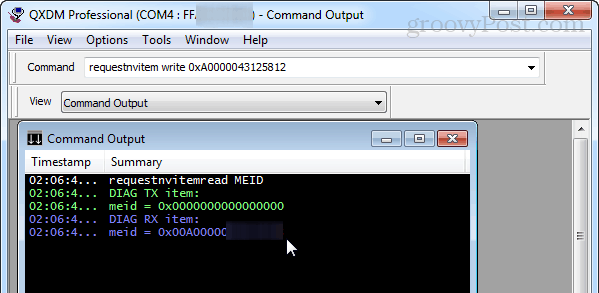
Sulgege QXDM ja minge tagasi QPST-i. Tõstke loendist välja telefon ja klõpsake siis nuppu Kliendid> Teenuste programmeerimine.
Viimane hoiatus: veenduge, et teie doonortelefon on lennurežiimis ja välja lülitatud, eelistatavalt kuskil turvalises kohas. Kui see sisse lülitatakse, kui pöördemoment on Virgin Mobileis aktiveeritud, teeb see jama.
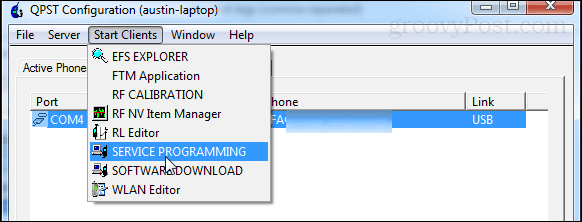
Ilmub lühike telefoni valimise ekraan. Siin pole palju vaja klõpsata, välja arvatud OK, nii et minge edasi ja klõpsake sellel. Nüüd QPST peaaknasse.
Klõpsake vasakus alanurgas Loe telefonist. QPST taotleb selle avamiseks MSL-koodi sisestamist. Meie õnneks oleme selle juba varem rakenduse kasutamiseks alla kirjutanud. Sisestage see ja klõpsake nuppu OK. Sellega täidetakse paljude QPST-i kastide tühjad.
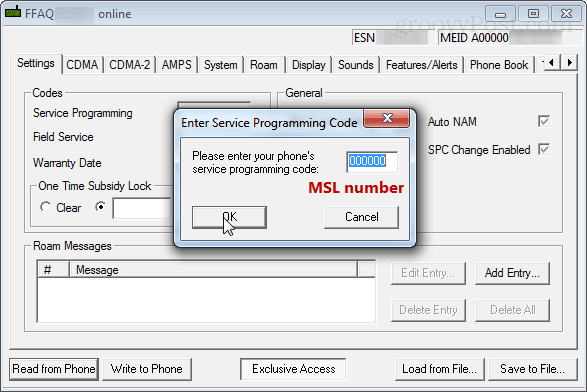
Enamiku ülejäänud juhendi puhul proovige võimalikult vähe puudutada, kui te ei tea, mida teete. Tõstsin allolevates ekraanipiltides esile ruumid, mida tuleb redigeerida.
Siin on teie võimalus muuta MSL-i. Esimesel vahekaardil Seaded saate MSL-i muuta, määrates Teenuste programmeerimine number suvalise 6 numbrini. 000000 on üsna tavaline ja seda on lihtne meelde jätta, nii et paljud inimesed muudavad selle selle järgi. Väljavälja teenindusboks nõuab ka lisanumbrit, kuna sellel on mingil põhjusel ainult 5. Soovi korral saate selle muuta ka 000000.
Järgmisel vahekaardil ärge muretsege salvestamise pärast - kirjutame kõik korraga telefoni lõppu.
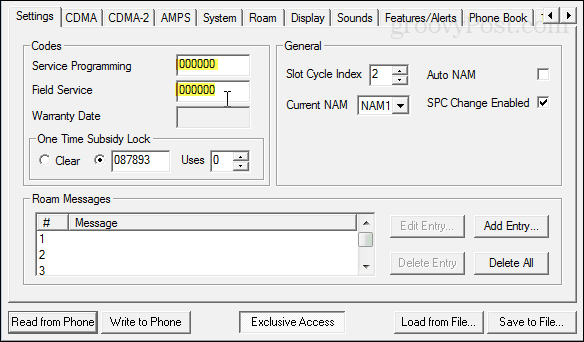
Klõpsake vahekaardil CDMA ja sisestage väljale Directory # oma päris telefoninumber (kellega inimesed teile helistavad). Ja nüüd allpool sisestage doonortelefonilt MSID. Pidage meeles, et MSID näeb JUST välja nagu 10-kohaline telefoninumber, tõenäoliselt on sellel isegi sama suunakood kui teie kataloogis #.
Märkus: numbrid tuleb sisestada selles järjekorras. Esimene kataloog, IMSI_S teine. Vastupidisel juhul kirjutab katalooginumber teise üle.
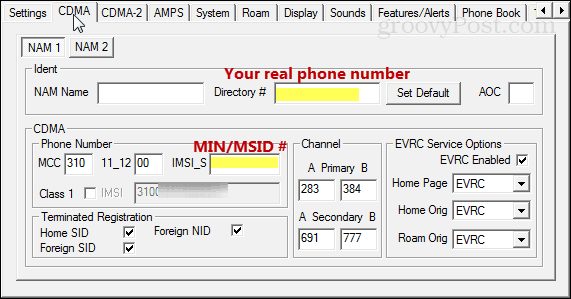
Järgmine on vahekaart M.IP. Selle saavutamiseks peate võib-olla klõpsama natuke paremal asuvaid horisontaalseid nooli. Siin on redigeerimiseks kaks profiili. See on kõik, mida peame sellel lehel tegema. Valige ülaosa ja klõpsake nuppu Redigeeri.
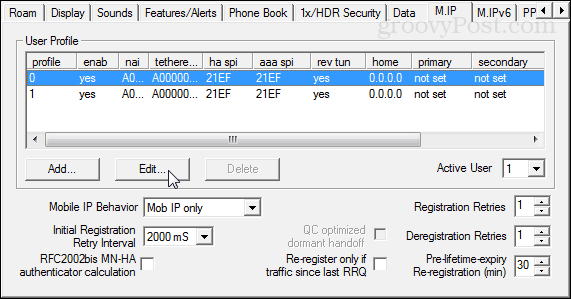
Profiil 0 peab välja nägema alloleva ekraanipildi ja kirjelduse moodi:
NAI: A00000 #### @prov.vmobl.com
Lõastatud NAI: A00000 #### @prov.vmobl.com
HA jagatud saladus: vmug33k
AAA jagatud saladus: sisestage doonori telefonilt ainulaadne AAA parool.
MN_HA SPI: 21EF
MN-AAA SPI: 21EF
Rev. Tunnel Eelistatud on sisse lülitatud
Kõik IP-d on seatud väärtusele 0.0.0.
NAI jaoks koosneb liin teie doonoritelefoni MEID-ist, millele järgneb @ prov.vmobl.com.
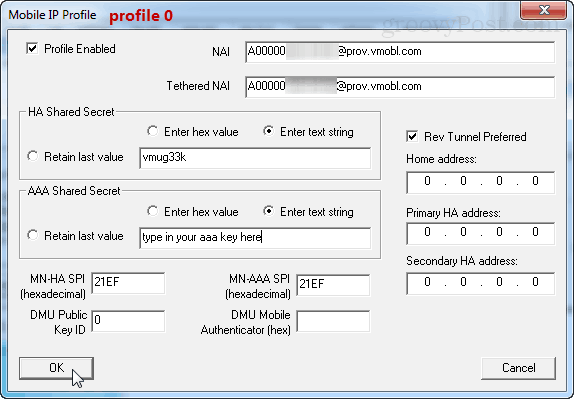
Profiil 1 on peaaegu identne, välja arvatud profiilil @prov osa muutub @mdata.
NAI: A00000 #### @mdata.vmobl.com
Lõastatud NAI: A00000 #### @mdata.vmobl.com
HA jagatud saladus: vmug33k
AAA jagatud saladus: sisestage doonoritelefoni ülisalajane AAA-võti
MN_HA SPI: 21EF
MN-AAA SPI: 21EF
Rev. Tunnel Eelistatud on sisse lülitatud
Kõik IP-d on seatud väärtusele 0.0.0.
Sama kehtib siin NAI kohta. See on teie MEID, millele järgneb @ mdata.vmobl.com.
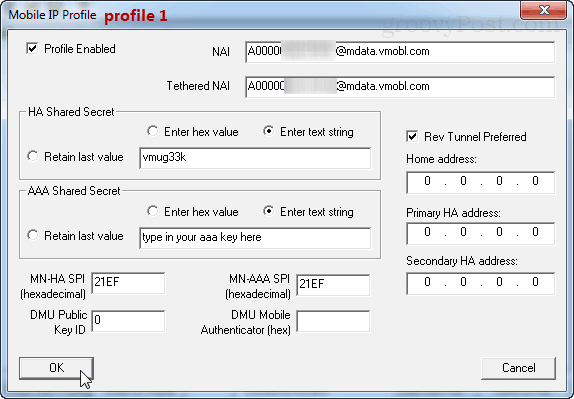
See on kõik profiilide jaoks. Nüüd liigume viimase sektsiooni juurde, PPP Config.
Klõpsake alamvahekaarti UM.
Sisestage lahtrisse Eemaldatud NAI ja kasutajatunnusesse A000yourMEID@mdata.com (muutke see vastavalt tegelikule MEID-le). Paroolirea sisestamiseks sisestage doonoritelefonist oma aaa_parool.
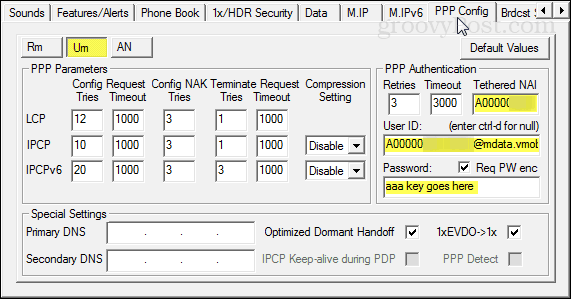
AN-i vahekaart sarnaneb vahekaardiga Um, välja arvatud see, et pole ühendatud NAI-d, mille pärast muretseda. Sisestage samad andmed nagu enne.
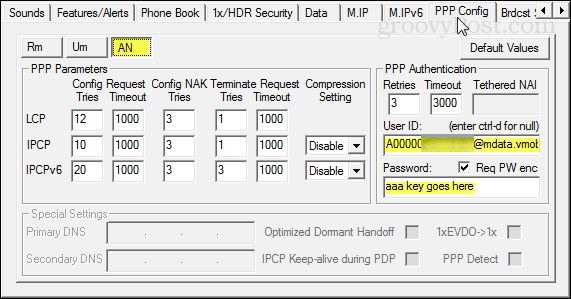
See on kõik! Klõpsake muudatuste salvestamiseks ja seadme taaskäivitamiseks nuppu Kirjuta telefonile. Kõik peaks nüüd toimima, kui kasutate õiget teavet ega teinud kirjavigu. Pärast taaskäivitamist proovige helistada, teksti saata ja veebis sirvida. Kui kõik töötab, olete kuldne!
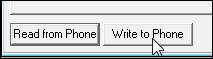
Kõik töötab?! Tore! Õnnitleme, et teie pöördemoment on nüüd Virgin Mobile'is aktiveeritud.
Kas mäletate, kuidas me selles MSL-i lugejarakenduses varakult dialoogi režiimi lubasime? Keelame selle nüüd. Selleks avage telefonivalija ja tippige ## 3424 # (## diag #) ja sisestage siis oma MSL-kood.
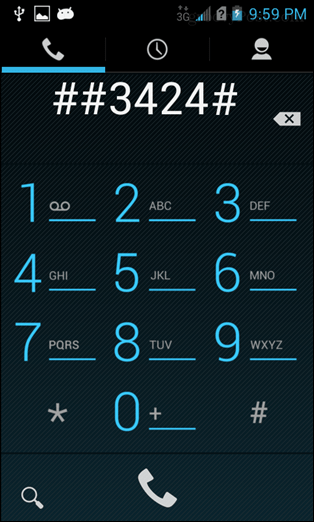
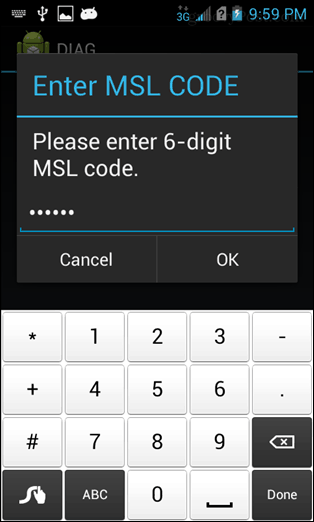
Muutke Diag väljalülitatud ja koputage seejärel tagasi kaks korda väljumiseks. See pole vajalik, kuid see muudab selle vajalikuks, nii et modem ei loo ühendust iga kord, kui ühendate telefoni USB-ga.
See on kõik! Nautige oma Kyocera pöördemomendi kasutamist Virgin Mobile'is! Kui teil on küsimusi või kommentaare, küsige neid altpoolt või foorumist!